WPS Excel表格如何将二维表转换成一维表
来源:网络收集 点击: 时间:2025-06-18【导读】:
有的时候因为工作需要,我们在制作Excel报表的时候,需要将二维表转换成一维表,两者之间最大的区别就是列字段中是否有相同性质的字段,同时出现两个或两个以上相同性质字段的就是二维表,反之就是一维表。接下来就给大家分享一下Excel中如何将二维表转换成一维表。
我们以一组产品季度销售量数据为例:
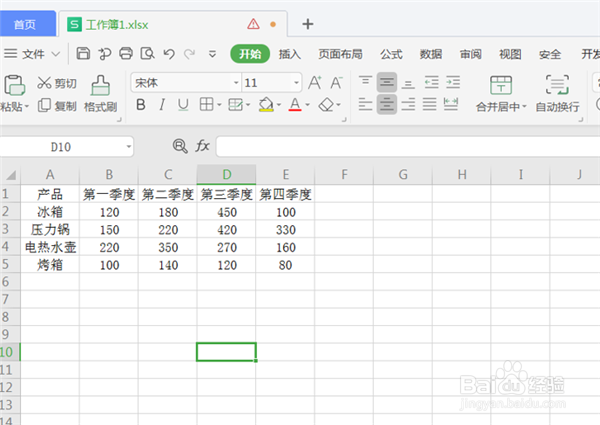
同时按下【Alt+D+P】,在弹出的功能框中选中【使用多重合并计算数据区域】:
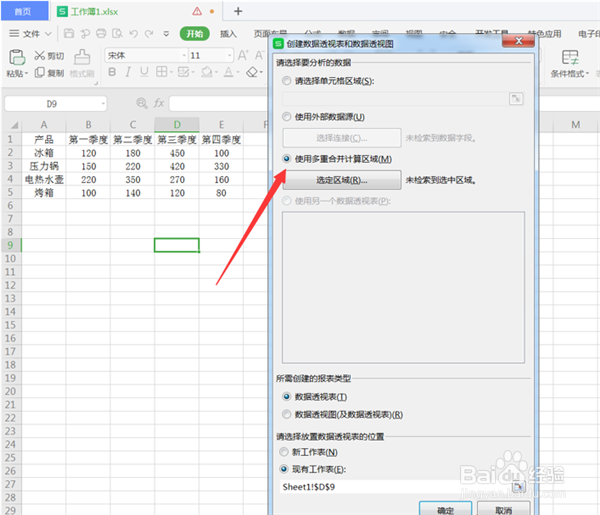
点击【选定区域】后出现数据透视表向导,在这里我们选择第一项【创建单页字段】,再进行下一步:
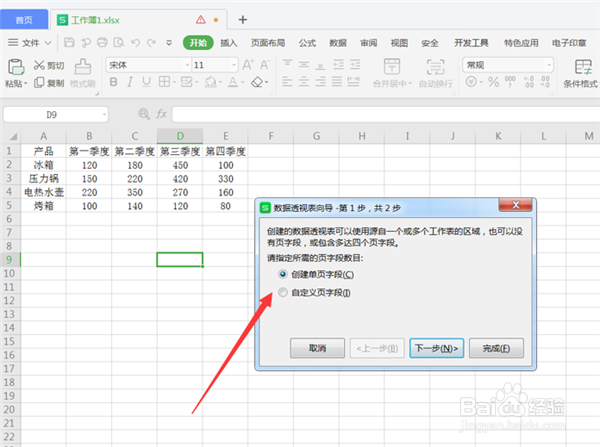
随后在第二步【选定区域】我们用鼠标拉取表内所有数据,再点击【添加】:
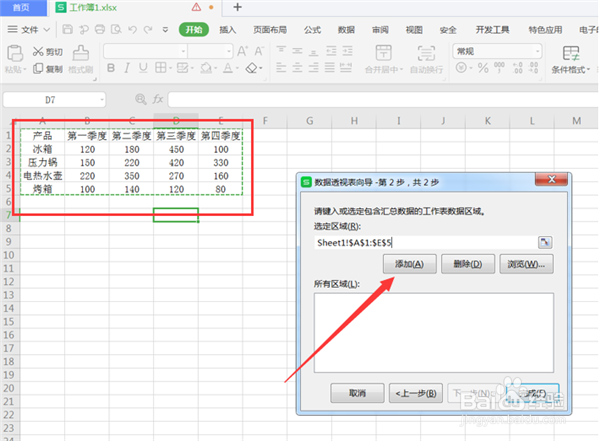
点击【完成】后会回到最初打开的这个功能框,此时数据已经被选定了,所需创建报表类型在这里我们选择【数据透视表】再点击确定:
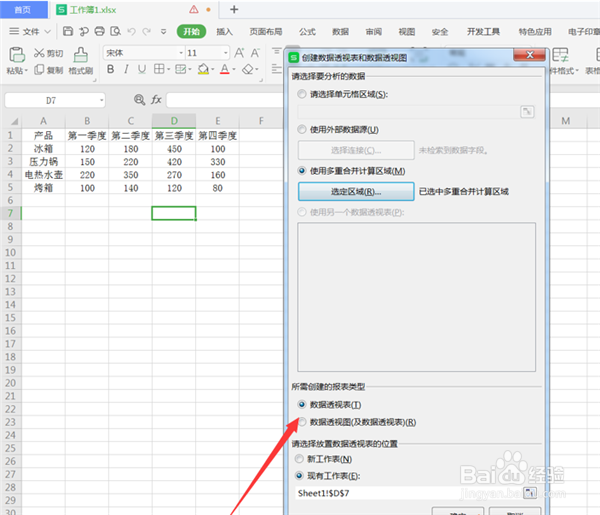
点击确定后会出现下图所示的数据透视表,点击数据透视表中的【求和项:值】,然后鼠标左键双击透视表的右下角【总和】:
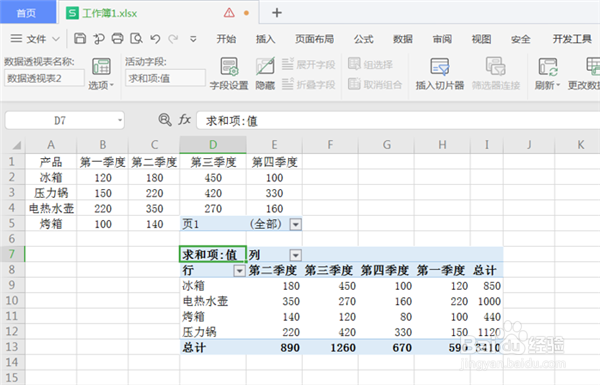
双击后会在另一个新工作表内呈现如下表格,这时候二维表就转换为一维表啦:
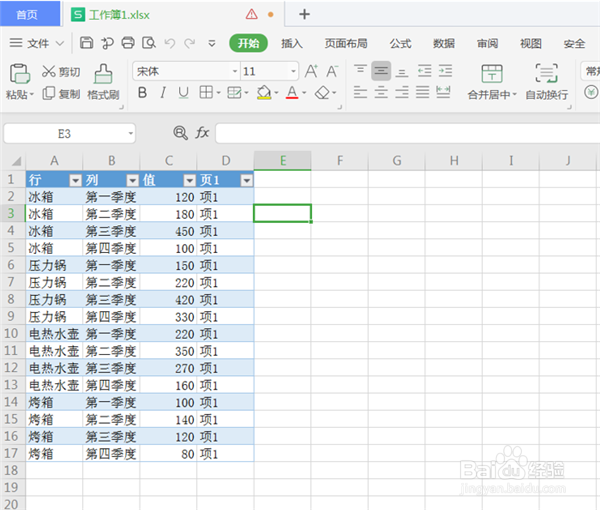
版权声明:
1、本文系转载,版权归原作者所有,旨在传递信息,不代表看本站的观点和立场。
2、本站仅提供信息发布平台,不承担相关法律责任。
3、若侵犯您的版权或隐私,请联系本站管理员删除。
4、文章链接:http://www.ff371.cn/art_1253922.html
上一篇:饿了么怎么拼单
下一篇:今日头条中怎么进行提问?
 订阅
订阅